首先安装c++++编译器和调试器,windows用户推荐mingw-w64并配置环境变量,macos用户安装xcode command line tools,linux用户通过包管理器安装gcc/g++和gdb;2. 安装vscode并添加c/c++扩展及可选的c/c++ extension pack和code runner;3. 创建c++项目文件夹并编写main.cpp文件;4. 配置tasks.json文件定义使用g++编译当前文件的构建任务;5. 配置launch.json文件设置调试环境,指定程序路径、调试器模式及调试前自动执行编译任务;6. 通过c/c++扩展的ui或json方式配置c_cpp_properties.json以确保智能感知正常工作,最终实现完整的c++开发环境搭建并可成功编译运行调试程序。
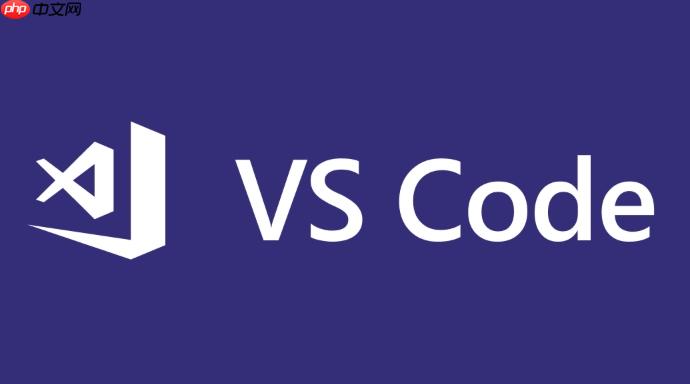
VSCode配置C++环境,核心在于它本身只是个轻量级编辑器,你需要自己动手“武装”它。这意味着安装一个C++编译器(比如MinGW、MSVC或Clang)、一个调试器,再辅以微软官方的C/C++扩展。它不像Visual Studio那样开箱即用,但这种“DIY”的乐趣和高度定制性,正是它迷人的地方,让你能完全掌控自己的开发环境。

配置VSCode进行C++开发,主要涉及以下几个关键步骤:
第一步:准备你的C++“大脑”——编译器与调试器
立即学习“C++免费学习笔记(深入)”;
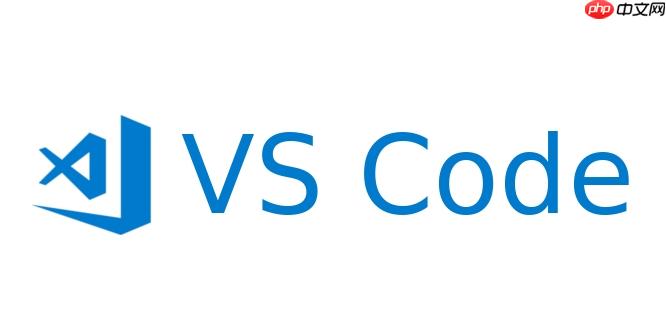
这是最核心的一步,VSCode本身不包含编译和运行C++代码的能力。你需要一个外部的C++编译器和调试器。
Windows用户:推荐MinGW-w64

x86_64-posix-seh
x86_64-posix-dwarf
posix
seh
dwarf
seh
C:\MinGW
bin
Path
C:\MinGW
C:\MinGW\bin
g++ --version
gdb --version
macOS用户:Xcode Command Line Tools
xcode-select --install
Linux用户:GCC/G++和GDB
sudo apt update && sudo apt install build-essential gdb
sudo dnf install @development-tools gdb
第二步:VSCode本体与核心扩展
C/C++
C/C++ Extension Pack
Code Runner
第三步:配置你的第一个C++项目
现在,我们来配置一个简单的C++项目,让VSCode知道如何编译和调试你的代码。
创建项目文件夹:新建一个空文件夹,例如
my_cpp_project
创建main.cpp
my_cpp_project
main.cpp
#include <iostream>
int main() {
std::cout << "Hello, VSCode C++!" << std::endl;
return 0;
}配置tasks.json
Ctrl+Shift+P
Cmd+Shift+P
Tasks: Configure Default Build Task
Create tasks.json file from template
Others
{
"version": "2.0.0",
"tasks": [
{
"label": "build my_cpp_project", // 任务名称,可以自定义
"type": "shell",
"command": "g++", // 你的C++编译器命令,macOS/Linux可能是clang++
"args": [
"-g", // 生成调试信息,非常重要
"${file}", // 当前打开的源文件
"-o", // 输出到
"${fileDirname}/${fileBasenameNoExtension}" // 输出文件名与源文件同名,无扩展名
],
"group": {
"kind": "build",
"isDefault": true // 设置为默认构建任务
},
"problemMatcher": "$gcc", // 用于捕获编译器错误和警告
"detail": "使用g++编译当前C++文件"
}
]
}Ctrl+Shift+B
g++
配置launch.json
launch.json
C++ (GDB/LLDB)
{
"version": "0.2.0",
"configurations": [
{
"name": "Debug my_cpp_project", // 调试配置名称
"type": "cppdbg",
"request": "launch",
"program": "${fileDirname}/${fileBasenameNoExtension}", // 要运行的可执行文件路径
"args": [],
"stopAtEntry": false, // 是否在程序入口处停止
"cwd": "${fileDirname}", // 工作目录
"environment": [],
"externalConsole": true, // 是否使用外部控制台运行程序(推荐,避免输出被VSCode内部终端清理)
"MIMode": "gdb", // 调试器模式,Windows/Linux通常是gdb,macOS是lldb
"miDebuggerPath": "gdb.exe", // 你的gdb路径,Windows上通常是gdb.exe,macOS/Linux可能是gdb或lldb
"setupCommands": [
{
"description": "Enable pretty printing for gdb",
"text": "-enable-pretty-printing",
"ignoreFailures": true
}
],
"preLaunchTask": "build my_cpp_project" // 调试前先执行名为"build my_cpp_project"的编译任务
}
]
}配置c_cpp_properties.json
Ctrl+Shift+P
C/C++: Edit Configurations (UI)
C/C++: Edit Configurations (JSON)
以上就是VSCode如何配置C++开发环境 VSCode搭建C++项目的完整教程的详细内容,更多请关注php中文网其它相关文章!

每个人都需要一台速度更快、更稳定的 PC。随着时间的推移,垃圾文件、旧注册表数据和不必要的后台进程会占用资源并降低性能。幸运的是,许多工具可以让 Windows 保持平稳运行。




Copyright 2014-2025 https://www.php.cn/ All Rights Reserved | php.cn | 湘ICP备2023035733号